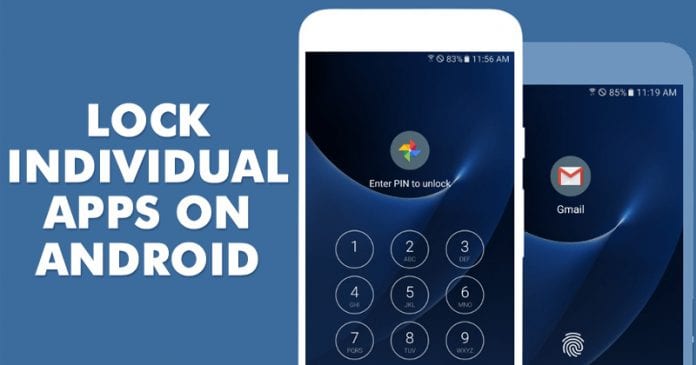
Sok érzékeny adatot tárolunk okostelefonunkon, például banki alkalmazásokat, alapvető üzeneteket, jelszavakat, fényképeket, videókat stb. Az ilyen típusú adatok megfelelő gondozást igényelnek, és megfelelő lépéseket kell tenni ezeknek a kulcsfontosságú adatoknak a védelme érdekében. Ha már egy ideje Androidot használ, akkor tudhatja, hogy az operációs rendszer nem teszi lehetővé a felhasználók számára az egyes alkalmazások zárolását.
Az egész telefont lezárhatja jelszóval/pin/ujjlenyomattal, de az egyes alkalmazásokat nem. Itt jönnek be az alkalmazásszekrények, amelyek jelszóval/mintával zárolják az alkalmazásait a visszaélések elkerülése érdekében. Rengeteg alkalmazásszekrény található a Google Play Áruházban, de nem mindegyik volt biztonságos.
Az egyes alkalmazások zárolása Androidon 2020-ban
Ezért ebben a cikkben úgy döntöttünk, hogy megosztunk egy munkamódszert az egyes alkalmazások Android okostelefonokon való zárolására. Ezzel a módszerrel könnyedén zárolhat bármilyen közösségi médiát, azonnali üzenetküldést, galéria alkalmazásokat stb. Tehát nézzük meg, hogyan zárolhatunk egyes alkalmazásokat Androidon.
1. lépés. Először is töltse le és telepítse Alkalmazászár Android okostelefonján.
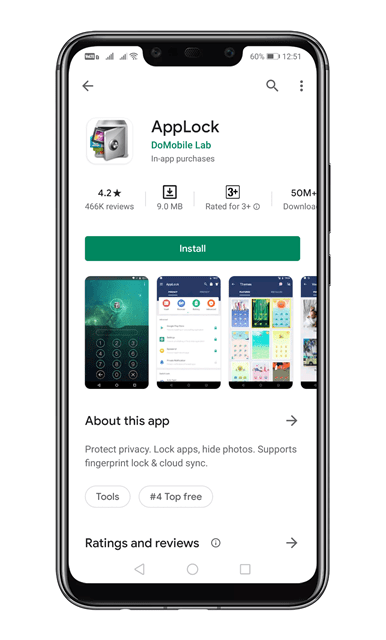
2. lépés: Ha kész, nyissa meg az alkalmazást, és rajzoljon egy feloldási mintát.
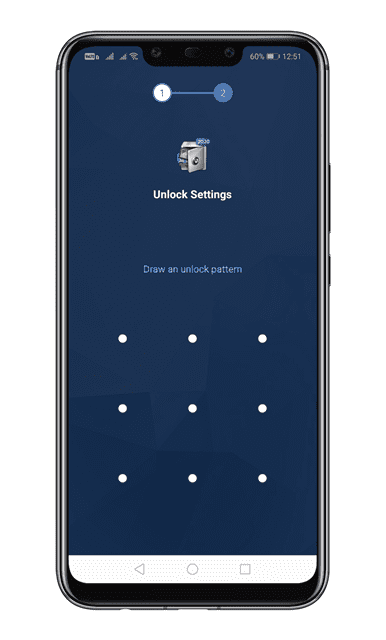
3. lépés: A következő oldalon érintse meg az „Elfogadom és kezdje” gombot.
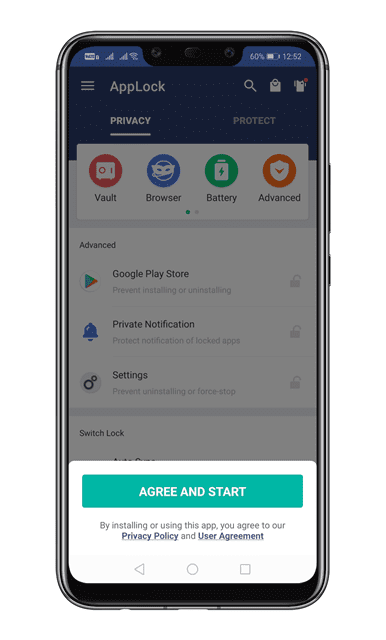
4. lépés Nyissa meg a „Védelem” lapot.
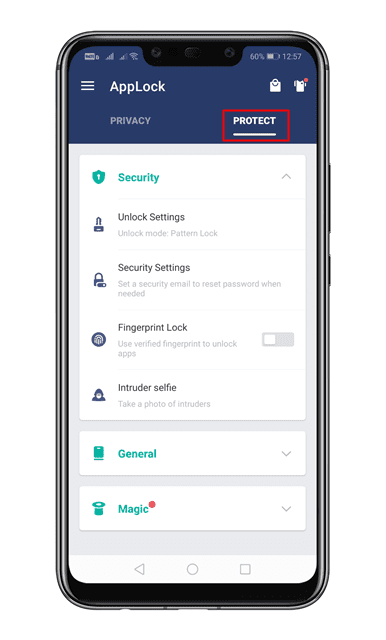
5. lépés: Ha ujjlenyomat-védelmet szeretne használni, engedélyezze az „Ujjlenyomat-zár” opciót.
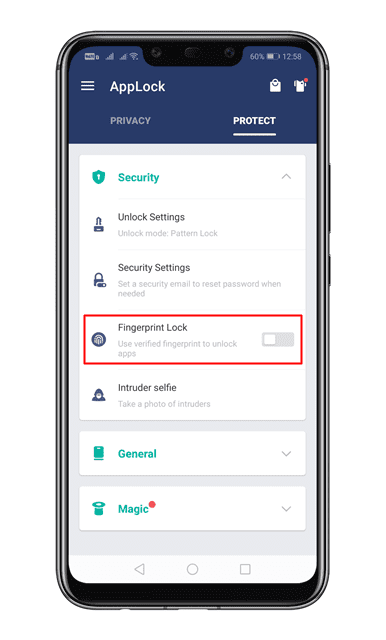
6. lépés. Most válassza ki az „Adatvédelem” lapot, és görgessen lefelé. Megjelenik az eszközére telepített alkalmazások listája.
7. lépés: Érintse meg az alkalmazás mögött található zár gombot az alkalmazás zárolásához. Most meg kell adnia az engedélyt. Ügyeljen arra, hogy engedélyt adjon az alkalmazás zárolására.
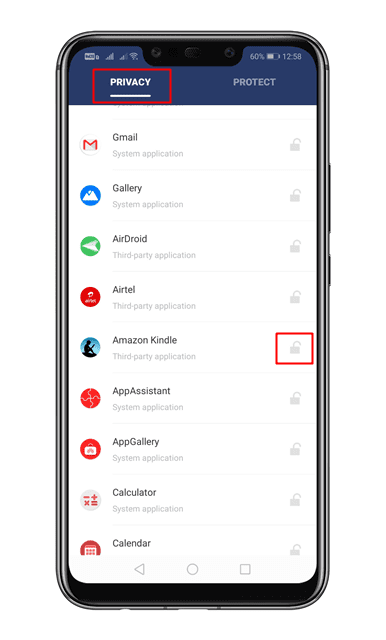
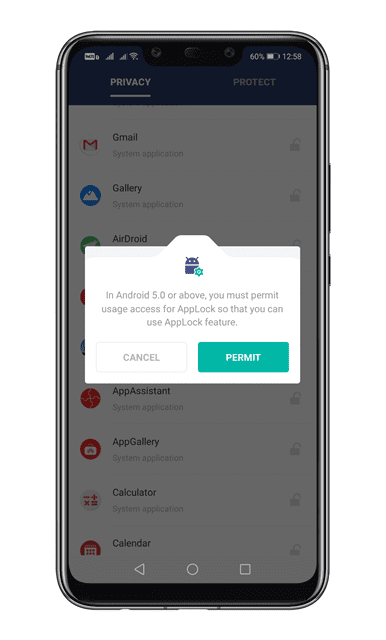
8. lépés: Ha kész, az alkalmazás zárolva lesz.
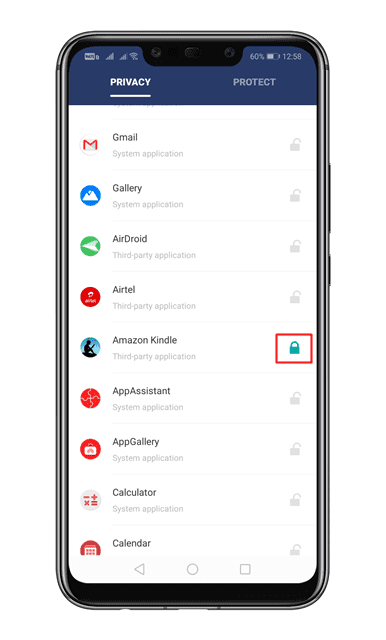
9. lépés Most nyissa meg a zárolt alkalmazást, és meg kell rajzolnia a feloldó mintát.
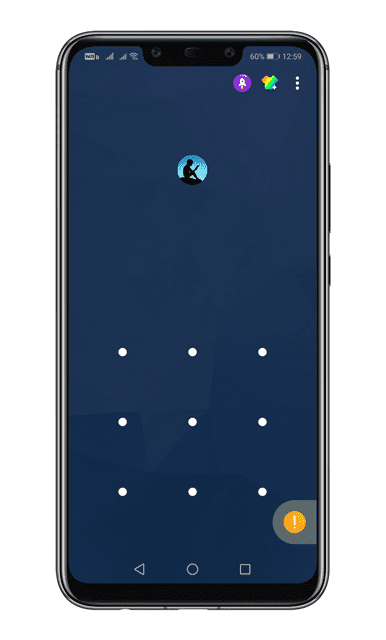
Ez az! Kész vagy. Így zárolhatja az egyes alkalmazásokat Androidon.
Tehát ez a cikk arról szól, hogyan zárolhatja le az egyes alkalmazásokat Androidon 2020-ban. Remélem, ez a cikk segített Önnek! Oszd meg barátaiddal is.





